打印机作为日常办公不可或缺的设备之一,其稳定性和效率直接影响到我们的工作效率。特别是在使用活页打印时,正确的调试步骤和技巧尤为重要。本文将详细介绍如何...
2025-07-26 8 打印机
在这个数字化时代,打印机已经成为办公室和家庭中不可或缺的设备之一。对于拥有荣耀电脑的用户来说,将电脑与打印机连接起来,以便高效完成打印任务,是日常工作中的基本需求。本文将为您详细介绍如何将荣耀电脑连接打印机的步骤,帮助您顺利完成设置,享受便捷的打印体验。
在开始连接之前,请确保打印机已经安装好,并连接到电源。同时,确保荣耀电脑可以正常开机,并且操作系统是最新的。通常,打印机与电脑连接前需要准备以下几样东西:
打印机驱动光盘或驱动安装文件
USB数据线(如果需要使用有线连接)
打印机电源线和纸张

如果您的荣耀电脑与打印机通过USB线连接,可按照以下步骤操作:
2.1连接打印机与电脑
将打印机的USB线一端连接到电脑的USB端口上,另一端连接到打印机。
打开打印机电源。
2.2安装打印机驱动程序
系统通常会自动识别并安装驱动程序,您可以根据提示完成安装。
如果系统未自动识别,您需要打开控制面板中的“硬件和声音”选项,点击“设备和打印机”,然后选择“添加打印机”,按照向导提示进行操作。
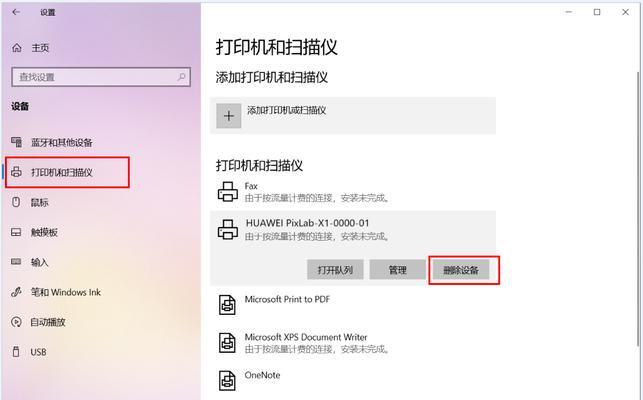
对于支持无线网络连接的打印机,您可以按照以下步骤进行设置:
3.1确保打印机处于无线就绪状态
根据打印机说明书,进入打印机的无线设置界面。通常需要按住特定的按钮或通过打印机控制面板操作。
3.2设置荣耀电脑连接同一无线网络
确保您的荣耀电脑连接到与打印机相同的无线网络。
3.3搜索并连接打印机
在您的荣耀电脑上,打开“设置”>“设备”>“打印机和扫描仪”,点击“添加打印机或扫描仪”。
系统会自动搜索可用的打印机设备,选择您的打印机,然后按提示安装驱动程序和完成设置。
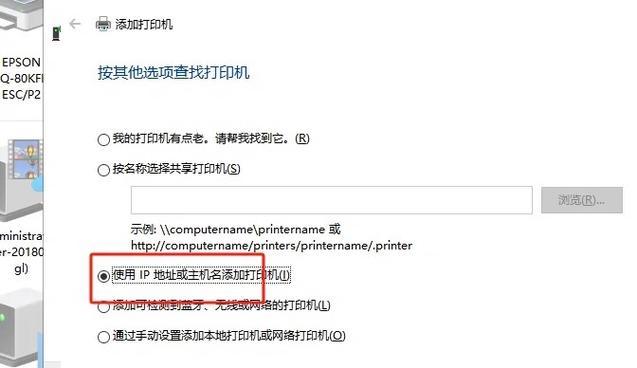
如果您是第一次使用打印机,系统可能会提示您安装或更新驱动程序。按照屏幕上的提示操作即可。
您也可以从打印机制造商的官方网站下载最新驱动程序,然后手动安装。
安装完成后,为了确认打印机已正确连接和配置,建议打印一份测试页。
打开“设备和打印机”,右键点击您的打印机图标,选择“打印测试页”。
问题1:电脑无法识别打印机
解决方法:检查USB线是否损坏、打印机电源是否打开、打印机驱动是否正确安装。如果通过无线连接,则需确保两设备处于同一网络环境。
问题2:打印任务一直处于打印队列中
解决方法:检查打印机是否卡纸或墨盒缺墨,或取消打印队列后重新尝试打印。
问题3:打印出的文档格式不正确
解决方法:检查文档设置是否正确,以及打印机设置是否与打印任务相匹配。
在享受快速高效的打印服务的同时,了解以上操作和问题解决方法,将使您在使用荣耀电脑连接打印机的过程中更加得心应手。随着技术的不断进步,未来打印机与电脑的连接将变得更加简便和智能。通过本文的介绍,您应该能够轻松完成荣耀电脑与打印机的连接,并顺利开展日常的打印工作。
标签: 打印机
版权声明:本文内容由互联网用户自发贡献,该文观点仅代表作者本人。本站仅提供信息存储空间服务,不拥有所有权,不承担相关法律责任。如发现本站有涉嫌抄袭侵权/违法违规的内容, 请发送邮件至 3561739510@qq.com 举报,一经查实,本站将立刻删除。
相关文章
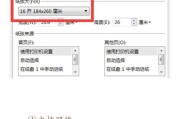
打印机作为日常办公不可或缺的设备之一,其稳定性和效率直接影响到我们的工作效率。特别是在使用活页打印时,正确的调试步骤和技巧尤为重要。本文将详细介绍如何...
2025-07-26 8 打印机

在数字打印领域,打印机喷头串色是一个常见问题,它会严重影响打印质量和效率。串色通常发生在彩色打印机中,当喷头未能正确释放墨水,导致不同颜色的墨水混杂在...
2025-07-24 11 打印机
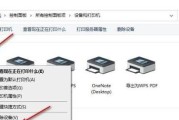
随着科技的发展和人们生活节奏的加快,自助打印机因其便捷性而广泛应用于各个领域。对于许多用户来说,如何快速、有效地自行配置和使用自助打印机是一项必备技能...
2025-07-23 11 打印机
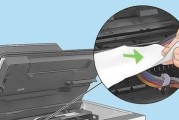
打印机卡纸是办公室常见的小故障,但如果不正确处理,可能会造成打印机内部损伤。为了帮助你快速、安全地解决问题,本文将详细介绍一下打印机卡纸的正确取出步骤...
2025-07-22 12 打印机

打印机作为日常办公和家庭使用的重要设备,确保其正常工作状态是提高工作效率的关键。本文将为您详细讲解如何为您的艾印打印机更换墨盒,并指导您完成更换后的打...
2025-07-19 19 打印机

打印机在我们的日常工作和生活中扮演着重要的角色。为了确保打印任务的顺利进行,正确的绑定打印机是不可或缺的一步。本文将详细介绍绑定打印机的步骤,并指出在...
2025-07-17 17 打印机